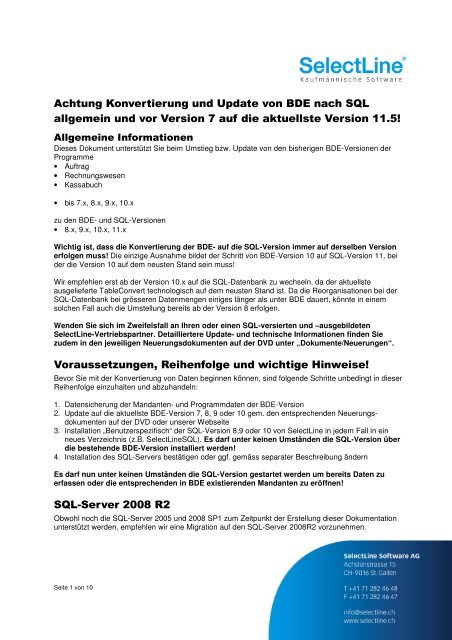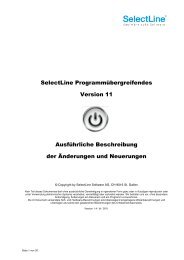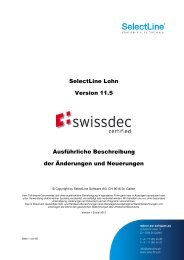Achtung Konvertierung und Update von BDE nach SQL - SelectLine
Achtung Konvertierung und Update von BDE nach SQL - SelectLine
Achtung Konvertierung und Update von BDE nach SQL - SelectLine
Sie wollen auch ein ePaper? Erhöhen Sie die Reichweite Ihrer Titel.
YUMPU macht aus Druck-PDFs automatisch weboptimierte ePaper, die Google liebt.
<strong>Achtung</strong> <strong>Konvertierung</strong> <strong>und</strong> <strong>Update</strong> <strong>von</strong> <strong>BDE</strong> <strong>nach</strong> <strong>SQL</strong><br />
allgemein <strong>und</strong> vor Version 7 auf die aktuellste Version 11.5!<br />
Allgemeine Informationen<br />
Dieses Dokument unterstützt Sie beim Umstieg bzw. <strong>Update</strong> <strong>von</strong> den bisherigen <strong>BDE</strong>-Versionen der<br />
Programme<br />
• Auftrag<br />
• Rechnungswesen<br />
• Kassabuch<br />
• bis 7.x, 8.x, 9.x, 10.x<br />
zu den <strong>BDE</strong>- <strong>und</strong> <strong>SQL</strong>-Versionen<br />
• 8.x, 9.x, 10.x, 11.x<br />
Wichtig ist, dass die <strong>Konvertierung</strong> der <strong>BDE</strong>- auf die <strong>SQL</strong>-Version immer auf derselben Version<br />
erfolgen muss! Die einzige Ausnahme bildet der Schritt <strong>von</strong> <strong>BDE</strong>-Version 10 auf <strong>SQL</strong>-Version 11, bei<br />
der die Version 10 auf dem neusten Stand sein muss!<br />
Wir empfehlen erst ab der Version 10.x auf die <strong>SQL</strong>-Datenbank zu wechseln, da der aktuellste<br />
ausgelieferte TableConvert technologisch auf dem neusten Stand ist. Da die Reorganisationen bei der<br />
<strong>SQL</strong>-Datenbank bei grösseren Datenmengen einiges länger als unter <strong>BDE</strong> dauert, könnte in einem<br />
solchen Fall auch die Umstellung bereits ab der Version 8 erfolgen.<br />
Wenden Sie sich im Zweifelsfall an Ihren oder einen <strong>SQL</strong>-versierten <strong>und</strong> –ausgebildeten<br />
<strong>SelectLine</strong>-Vertriebspartner. Detailliertere <strong>Update</strong>- <strong>und</strong> technische Informationen finden Sie<br />
zudem in den jeweiligen Neuerungsdokumenten auf der DVD unter „Dokumente/Neuerungen“.<br />
Voraussetzungen, Reihenfolge <strong>und</strong> wichtige Hinweise!<br />
Bevor Sie mit der <strong>Konvertierung</strong> <strong>von</strong> Daten beginnen können, sind folgende Schritte unbedingt in dieser<br />
Reihenfolge einzuhalten <strong>und</strong> abzuhandeln:<br />
1. Datensicherung der Mandanten- <strong>und</strong> Programmdaten der <strong>BDE</strong>-Version<br />
2. <strong>Update</strong> auf die aktuellste <strong>BDE</strong>-Version 7, 8, 9 oder 10 gem. den entsprechenden Neuerungsdokumenten<br />
auf der DVD oder unserer Webseite<br />
3. Installation „Benutzerspezifisch“ der <strong>SQL</strong>-Version 8,9 oder 10 <strong>von</strong> <strong>SelectLine</strong> in jedem Fall in ein<br />
neues Verzeichnis (z.B. <strong>SelectLine</strong><strong>SQL</strong>). Es darf unter keinen Umständen die <strong>SQL</strong>-Version über<br />
die bestehende <strong>BDE</strong>-Version installiert werden!<br />
4. Installation des <strong>SQL</strong>-Servers bestätigen oder ggf. gemäss separater Beschreibung ändern<br />
Es darf nun unter keinen Umständen die <strong>SQL</strong>-Version gestartet werden um bereits Daten zu<br />
erfassen oder die entsprechenden in <strong>BDE</strong> existierenden Mandanten zu eröffnen!<br />
<strong>SQL</strong>-Server 2008 R2<br />
Obwohl noch die <strong>SQL</strong>-Server 2005 <strong>und</strong> 2008 SP1 zum Zeitpunkt der Erstellung dieser Dokumentation<br />
unterstützt werden, empfehlen wir eine Migration auf den <strong>SQL</strong>-Server 2008R2 vorzunehmen.<br />
Seite 1 <strong>von</strong> 10
<strong>Konvertierung</strong> der Daten <strong>und</strong> <strong>Update</strong> <strong>BDE</strong> auf Version 7<br />
Diese Informationen sind nur notwendig, wenn Installationen die kleiner Version 7 aufweisen, angehoben<br />
werden sollen. Installationen kleiner Version 7 laufen ausschliesslich noch unter der Datenbank <strong>BDE</strong>.<br />
Version 7 migrieren <strong>und</strong> aktualisieren<br />
1. Alle bestehenden Mandanten müssen VOR dem <strong>Update</strong> auf die Version 7.44 einmal mit der letzten<br />
verfügbaren Version 6 geöffnet <strong>und</strong> reorganisiert werden<br />
2. Nun muss das Programm „<strong>Update</strong> 10.0“ <strong>von</strong> DVD gestartet werden. Den detaillierten Beschrieb<br />
„Anleitung <strong>Update</strong>“ dazu finden Sie auf der DVD im Verzeichnis „Neuerungen/<strong>Update</strong> bis 10.0“<br />
3. Wählen Sie das entsprechende aktuelle Verzeichnis <strong>und</strong> die entsprechende Applikation aus<br />
4. Starten Sie nun die entsprechende Applikation <strong>und</strong> führen Sie die Reorganisationen aus<br />
Mit diesen Schritten wurde nun eine Installation kleiner als Version 7 auf den Stand <strong>SelectLine</strong> 7.44<br />
angehoben. Somit können nun mit den folgenden Schritten die Daten auf die Version 10 unter <strong>BDE</strong> oder<br />
Version 11 <strong>SQL</strong> angehoben werden.<br />
<strong>Konvertierung</strong> der Daten <strong>und</strong> <strong>Update</strong> auf Version 11.x<br />
Version 8 aktualisieren<br />
Alle Mandanten müssen vor dem <strong>Update</strong> auf die Version 9 einmal mit der letzten verfügbaren Version<br />
<strong>BDE</strong> oder <strong>SQL</strong> 8.1.5 geöffnet <strong>und</strong> reorganisiert werden.<br />
Version 9 aktualisieren<br />
Alle Mandanten müssen vor dem <strong>Update</strong> auf die Version 10 einmal mit der letzten verfügbaren Version<br />
<strong>BDE</strong> oder <strong>SQL</strong> 9.0.10.3 geöffnet <strong>und</strong> reorganisiert werden.<br />
Version 10 aktualisieren<br />
Alle Mandanten müssen vor dem <strong>Update</strong> auf die Version 10.1 einmal mit der letzten verfügbaren Version<br />
<strong>BDE</strong> oder <strong>SQL</strong> 10.0.7 geöffnet <strong>und</strong> reorganisiert werden.<br />
Version 10.1 aktualisieren<br />
Alle Mandanten müssen vor dem vor dem Konvertieren auf die <strong>SQL</strong> Version einmal mit der letzten<br />
verfügbaren Version <strong>BDE</strong> oder <strong>SQL</strong> 10.1.8 geöffnet <strong>und</strong> reorganisiert werden.<br />
Version 11.0 aktualisieren<br />
Alle Mandanten müssen vor dem <strong>Update</strong> auf die Version 11.5 einmal mit der letzten verfügbaren Version<br />
<strong>SQL</strong> 11.0.2.10 geöffnet <strong>und</strong> reorganisiert werden.<br />
Version 11.5 aktualisieren<br />
Alle Mandanten müssen nun mit der aktuellsten Version 11.5.x geöffnet <strong>und</strong> reorganisiert werden.<br />
Alternative schematische Darstellung der <strong>Update</strong>-Schritte <strong>und</strong> Datenbank-<strong>Konvertierung</strong>en<br />
Version Letzte Version <strong>BDE</strong> <strong>SQL</strong> Konv. möglich Konv. empfohlen TableConvert<br />
bis 7 6.x Ja Nein Nein<br />
7 7.44 Ja Nein Nein<br />
8 8.1.5 Ja Ja Ja Nein 10.1.8<br />
9 9.0.10.3 Ja Ja Ja Nein 10.1.8<br />
10 10.0.7 Ja Ja Ja Nein 10.1.8<br />
10.1 10.1.8 Ja Ja Ja Ja 10.1.8<br />
11.0 11.0.2.10 Nein Ja Nein<br />
11.5 11.5.x Nein Ja Nein<br />
Seite 2 <strong>von</strong> 10
<strong>Konvertierung</strong> der Daten <strong>von</strong> <strong>BDE</strong> auf <strong>SQL</strong><br />
Dieser Schritt beinhaltet nur noch die eigentliche <strong>Konvertierung</strong> <strong>von</strong> <strong>BDE</strong> auf <strong>SQL</strong>, wofür im Minimum die<br />
Version 8.1.5 vorausgesetzt wird <strong>und</strong> wir den Versionsstand 10.1.8 dazu empfehlen.<br />
1. Neu installierte <strong>SelectLine</strong>-<strong>SQL</strong>-Version starten<br />
2. Die Anmeldung am <strong>SQL</strong>-Server bestätigen<br />
3. Datenkonvertierung (TableConvert) erscheint <strong>und</strong> entsprechend mit [OK] bestätigen<br />
Wichtig! Legen Sie ein besonderes Augenmerk auf den Punkt „Datenverzeichnis“, der<br />
standardmässig DEAKTIVIERT ist<br />
• Checkbox „Datenverzeichnis“ AKTIVIERT:<br />
Mit dieser Einstellung werden sämtliche mandantenübergreifenden Daten aus den <strong>BDE</strong>-Versionen<br />
übernommen. Dies ist dann zu empfehlen, wenn in jenen Versionen Daten mutiert oder neu<br />
erfasst wurden <strong>und</strong> somit weiter verwendet werden sollen.<br />
• Checkbox „Datenverzeichnis“ DEAKTIVIERT:<br />
Wenn die Checkbox wie vorgegeben deaktiviert belassen wird, werden KEINE mandantenübergreifende<br />
Daten aus den <strong>BDE</strong>-Versionen übernommen <strong>und</strong> neu auf dem aktuellsten Stand<br />
geschrieben.<br />
Um entsprechende Daten zu konvertieren, bedarf es einer XML-Datei, die aber automatisch<br />
vorgeschlagen wird <strong>und</strong> mit [Öffnen] bestätigt werden kann.<br />
Seite 3 <strong>von</strong> 10
4. Passwortzuordnungen prüfen<br />
Zum Schluss erhalten Sie diese Meldung, da aufgr<strong>und</strong> des Rechtekonzepts vom <strong>SQL</strong>-Server die<br />
Passworteinstellungen unbedingt geprüft werden müssen!<br />
5. Mandantenspezifische Druckvorlagen kopieren<br />
Mit der Umstellung auf <strong>SQL</strong> werden bei einem <strong>Update</strong> nur noch die Druckvorlagen im<br />
Systemverzeichnis übernommen. Sämtliche Druckvorlagen, die PRO Mandant erstellt wurden,<br />
müssen manuell vom Verzeichnis „Daten \ M….“ der <strong>BDE</strong>-Version ins Verzeichnis „System \ M….“<br />
der <strong>SQL</strong>-Version 11 kopiert werden.<br />
6. Daten prüfen<br />
Prüfen Sie umgehend die Vollständigkeit <strong>und</strong> Richtigkeit Ihrer Mandanten- sowie Programm-Daten in<br />
allen Applikationen. Allfällige Fehler <strong>und</strong> Unstimmigkeiten während des <strong>Update</strong>s werden am Schluss<br />
des Vorgangs in einer Text-Datei „Errors.txt“ aufgezeigt. Sollten beim Prüfvorgang der Daten Fehler<br />
oder Unstimmigkeiten festgestellt worden sein, so darf in beiden Fällen nicht in der neuen <strong>SQL</strong>-<br />
Version weitergearbeitet werden, sondern ist Ihr Vetriebspartner oder unsere kostenpflichtige Hotline<br />
zu konsultieren.<br />
Seite 4 <strong>von</strong> 10
Hinweis zu Benutzer/Kürzel <strong>und</strong> Passwörter ab 11.5.1<br />
Durch die Umstellung <strong>von</strong> <strong>BDE</strong> auf <strong>SQL</strong>, konnte die Benutzerverwaltung mit den Login-Daten <strong>und</strong><br />
Passwörter auf Gr<strong>und</strong> unterschiedlicher Datenbank- <strong>und</strong> Anmelde-Logiken bis dato nicht übernommen<br />
<strong>und</strong> mussten neu erfasst werden. Trotz den weiterhin bestehenden Restriktionen, konnten mit der<br />
Version 11.5.1 einige Optimierungen vorgenommen <strong>und</strong> daher die Daten nun wie folgt übernommen<br />
werden:<br />
• Standardanmeldung<br />
• Kürzel<br />
• Namen<br />
• Passwörter<br />
• Mandantenzuordnungen (für vorhandene Mandanten)<br />
• <strong>SQL</strong> Server-Anmeldung (Anmeldung mit <strong>SQL</strong>-Server Authentifizierung als „sa“)<br />
• Kürzel als Benutzer<br />
• Namen<br />
• Passwörter, sofern diese den <strong>SQL</strong>-Server-Richtlinien entsprechen. Ansonsten erscheint ein<br />
Protokoll <strong>und</strong> das Passwort bleibt leer<br />
• Mandantenzuordnungen (für vorhandene Mandanten)<br />
• Windows-Anmeldung<br />
• Kürzel als Benutzer<br />
• Namen<br />
Die Mandantenzuordnungen werden aus der Passworttabelle entfernt <strong>und</strong> müssen vom Administrator<br />
später <strong>nach</strong>geholt werden (der Admininstrator muss vorher erst allen Kürzeln einen Windowsbenutzer<br />
zuweisen!). Die Vergabe der Passwörter erfolgt auf Windows-Ebene.<br />
Seite 5 <strong>von</strong> 10
<strong>Konvertierung</strong> der Daten <strong>von</strong> <strong>BDE</strong> <strong>nach</strong> <strong>SQL</strong> für Fortgeschrittene<br />
Diese Anleitung richtet sich vor allem an Vetriebspartner, die die <strong>Konvertierung</strong> individuell aufgr<strong>und</strong><br />
gewisser Konventionen wie z.B. gewisse Anzahl Buchungsjahre, Teile <strong>von</strong> Mandantendaten etc.<br />
vornehmen möchten. Gehen Sie hierbei wie folgt vor:<br />
1. Abbruch des automatischen Dialogs „Datenkonvertierung <strong>BDE</strong> <strong>nach</strong> <strong>SQL</strong>“ oder <strong>SQL</strong>-Version NICHT<br />
starten wie <strong>nach</strong>folgend beschrieben, TableConvert manuell starten<br />
2. Im Windows-Explorer auf der DVD das Verzeichnis „<strong>SelectLine</strong> Tools \ <strong>BDE</strong> \ TableConvert“ öffnen<br />
3. Start des Programms „tableconvert_10.1.8“ <strong>und</strong> da<strong>nach</strong> wie folgt beschrieben vorgehen<br />
(Beachten Sie, dass wir mit der Auslieferung der Version 11.5.1.3 sämtliche ältere Versionen des<br />
TableConverters auf der DVD gelöscht haben!)<br />
Seite 6 <strong>von</strong> 10
<strong>Konvertierung</strong> Programmdaten (mandantenübergreifende Daten)<br />
Im Gegensatz zum Standardvorgehen, wo bereits in der Auswahl sämtliche zu konvertierenden Daten<br />
ersichtlich sind, müssen hier zuerst sämtliche Programmdaten übernommen werden. Hierbei ist wichtig,<br />
dass der eigentliche Datenpfad ohne weitere Mandanten angewählt wird<br />
1. Mittles Drop-Down-Menü (1) „Paradox <strong>nach</strong> <strong>SQL</strong>-Server“ auswählen<br />
2. Unter „Verzeichnis“ (2) den Pfad der Programmdaten angeben<br />
3. Weiter mit dem Schalter [Übertragen] (3)<br />
4. Da<strong>nach</strong> öffnet sich die Maske zur Auwahl des <strong>SQL</strong>-Servers<br />
Hier können Sie den verfügbaren <strong>SQL</strong>-Server auswählen <strong>und</strong> bei Bedarf die Windows-Anmeldung für<br />
das <strong>SQL</strong>-Server-Login aktivieren. Wurden im Vorfeld schon mehrere Instanzen installiert <strong>und</strong> sind<br />
dadurch vorhanden, kann hier die gewünschte ausgewählt werden.<br />
5. Da<strong>nach</strong> erfolgt die Abfrage für das Login<br />
6. Die Programmdaten werden nun konvertiert <strong>und</strong> können in der <strong>SQL</strong>-Version geladen werden.<br />
Seite 7 <strong>von</strong> 10
<strong>Konvertierung</strong> Mandant(en)<br />
1. Mittles Drop-Down-Menü (1) „Paradox <strong>nach</strong> <strong>SQL</strong>-Server“ auswählen<br />
2. Unter „Verzeichnis“ (2) den Pfad des zu konvertierenden Mandanten angeben<br />
3. Weiter mit dem Schalter [Übertragen] (3)<br />
4. Da<strong>nach</strong> öffnet sich die Maske zur Auwahl des <strong>SQL</strong>-Servers<br />
Hier können Sie den verfügbaren <strong>SQL</strong>-Server auswählen <strong>und</strong> bei Bedarf die Windows-Anmeldung für<br />
das <strong>SQL</strong>-Server-Login aktivieren. Wurden im Vorfeld schon mehrere Instanzen installiert <strong>und</strong> sind<br />
dadurch vorhanden, kann hier die gewünschte ausgewählt werden.<br />
5. Da<strong>nach</strong> erfolgt die Abfrage für das Login<br />
6. Der Mandant wird nun konvertiert <strong>und</strong> kann in der <strong>SQL</strong>-Version geladen werden.<br />
7. Wiederholen Sie diesen Schritt für jeden weiteren Mandanten<br />
Seite 8 <strong>von</strong> 10
Mit Jahresverzeichnissen<br />
Bei der <strong>Konvertierung</strong> des Rechnungswesens <strong>und</strong> Kassabuchs muss speziell darauf geachtet werden,<br />
die Übernahme mit Jahresverzeichnissen zu erstellen. D.h. nicht mehr mandanten- sondern<br />
jahresübergreifende Daten wie MWST-Formularzuordnungen werden aufgr<strong>und</strong> der neuen Struktur ab<br />
der <strong>SQL</strong>-Version im System-Verzeichnis geführt. Aus diesem Gr<strong>und</strong> wird die Checkbox „Mit<br />
Jahresverzeichnissen“ standardmässig gleich aktiviert. Der Ablauf ist identisch mit der vorher<br />
beschriebenen Vorgehensweise. Zusätzlich muss lediglich noch das System-Verzeichnis der<br />
Rechnungswesen-Installation unter <strong>SQL</strong> angegeben werden.<br />
Mandanten Datenbank überschreiben (automatische <strong>Konvertierung</strong> <strong>und</strong> TableConvert)<br />
Wenn Sie versehentlich einen Mandanten zur Übernahme angewählt haben (z.B. Mustermandanten)<br />
<strong>und</strong> diesen aber gerne neu installiert hätten, wird hier mit diesem Dialog nochmals darauf hingewiesen.<br />
Sollten während des <strong>Update</strong>s unverhofft Fehler aufgetreten sein, so öffnet sich ein Datei „Errors.TXT“,<br />
worin diese ersichtlich sind.<br />
Seite 9 <strong>von</strong> 10
Erläuterungen <strong>und</strong> Ergänzungen für individuelle <strong>Konvertierung</strong><br />
Tabellenauswahl<br />
Wenn nur gewisse Tabellen aus den Mandanten- oder Programmdaten übernommen werden sollen,<br />
steht hierfür der Schalter [Tabellenauswahl] zur Verfügung.<br />
15.05.2012/bl/V1.3<br />
Seite 10 <strong>von</strong> 10